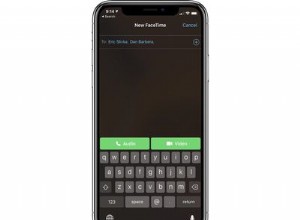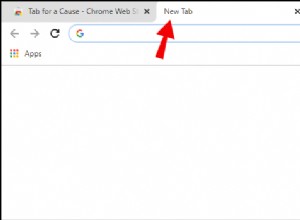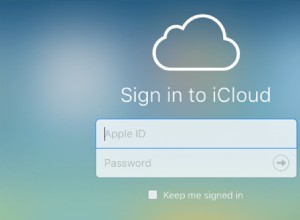تخيل بدء تشغيل جهاز Mac ورؤية خطوط أفقية أو عمودية على الشاشة. ستشعر بالقلق ، أليس كذلك؟
لا تكن. على الرغم من أنه قد يبدو سيئًا ، إلا أنه لا يعني بالضرورة أن المشكلة خطيرة جدًا. نعم ، يمكن أن تكون مشكلة معقدة في الأجهزة لا يستطيع حلها سوى Apple Genius أو مقدم خدمة Apple المعتمد. ولكن أيضًا مشكلة برمجية بسيطة يمكنك إصلاحها بنفسك بسرعة. سنتناول الأسباب الأكثر احتمالًا وكيفية إصلاحها في هذه المقالة.
لماذا توجد خطوط على شاشة MacBook الخاصة بي؟
مشكلات الأجهزة يمكن أن يسبب الخطوط. يمكن أن تشمل هذه الحالات:
- شاشة تالفة ، ربما بسبب سقوط جهاز MacBook.
- ارتفاع درجة الحرارة.
- احتراق الشاشة. يحدث ذلك عادةً عندما تعرض شاشة LCD نفس الصورة لفترة طويلة. ومع ذلك ، فمن غير المحتمل أن ينتج عن ذلك خطوط أفقية على شاشة MacBook أو خطوط عمودية.
- الكبل الذي يصل مجموعة شرائح الرسومات بالشاشة تالف.
مشكلات البرامج يمكن أن يكون أيضًا سبب هذه المشكلة. وتشمل هذه:
- مشكلات إدارة الطاقة.
- برامج تشغيل رسومات قديمة.
- تضارب البرامج.
لماذا توجد خطوط على شاشة iMac الخاصة بي؟
قصة قصيرة طويلة ، الشيء نفسه ينطبق على iMac. تتطابق أسباب ظهور الخطوط على iMac مع الأسباب الموضحة أعلاه لأجهزة MacBook.
لماذا توجد خطوط على شاشة Mac mini أو Mac Pro أو Mac Studio؟
تستخدم جميع أجهزة Mac المذكورة أعلاه شاشات عرض خارجية. لذا ، بالإضافة إلى الأسباب الموضحة لأجهزة MacBooks ، قد تكون المشكلة أيضًا بسبب الشاشة الخارجية أو الكابل الذي يربط Mac بالشاشة. أيضًا ، قد يكون هو المقبس الموجود على جهاز Mac أو جهاز العرض أو مشكلات بطاقة الرسومات الخارجية.
كيفية إصلاح الخطوط على شاشة جهاز Mac
قبل تحديد موعد مع Apple Genius ، حاول إصلاح الخطوط على شاشة جهاز Mac بنفسك. لمساعدتك في ذلك ، أعددت قائمة بالنصائح سهلة المتابعة لتتمكن من مراجعتها.
1. أعد تشغيل Mac الخاص بك
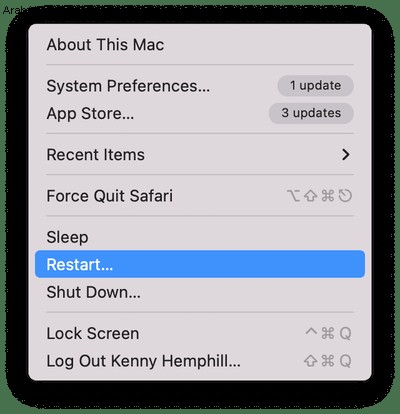
هل جربت هذا بالفعل؟ إذا لم تفعل ذلك. قد تكون إعادة تشغيل جهاز Mac أسهل حل لحل مثل هذه المشكلات.
2. دع Mac يبرد
إذا كانت درجة الحرارة في الغرفة التي تتواجد بها مرتفعة جدًا ، أو تسمع صوت مراوح Mac بقوة ، فقم بإغلاقها واتركها تبرد لفترة من الوقت قبل إعادة تشغيلها مرة أخرى.
3. تشغيل البرامج النصية للصيانة
عادةً ما يتم تشغيل البرامج النصية للصيانة تلقائيًا على جهاز Mac الخاص بك وتنظيف أشياء مثل سجلات النظام والملفات المؤقتة. ومع ذلك ، هناك احتمال كبير أنها لا تعمل بالقدر المطلوب. قد يؤدي تشغيلها يدويًا إلى إصلاح مشكلة الخطوط على شاشتك (فقط إذا كانت مشكلة في البرنامج هي التي تسبب ذلك).
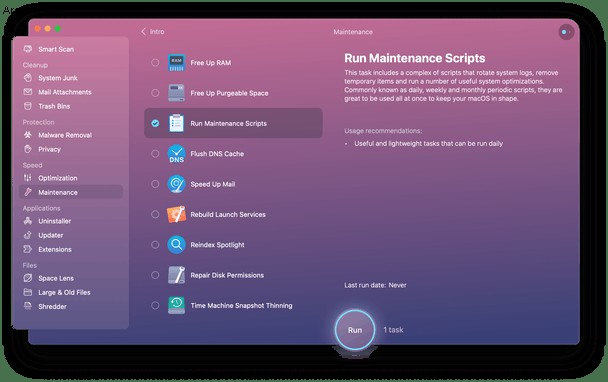
أسهل طريقة لتشغيل البرامج النصية للصيانة هي استخدام تطبيق مصمم للمهمة. يعد CleanMyMac X أداة من هذا القبيل. يحتوي على العديد من الوحدات النمطية للحفاظ على جهاز Mac الخاص بك خاليًا من الملفات غير المرغوب فيها ، بما في ذلك وحدة الصيانة المخصصة. يسمح لك الخيار الأخير بتشغيل هذه البرامج النصية بنقرة واحدة. قم بتنزيل CleanMyMac X مجانًا هنا.
لا تعني رؤية خطوط أفقية أو عمودية على شاشة MacBook بالضرورة وجود خطأ جسيم. جرب الحلول السريعة الموضحة في هذه المقالة أولاً لحل المشكلة. إذا لم ينجح ذلك ، فاتصل بالخبير في Apple Genius Bar أو مركز خدمة معتمد آخر للحصول على المساعدة الخارجية. حدد موعدًا في أسرع وقت ممكن واستمتع مرة أخرى بجهاز Mac الذي يعمل بشكل مثالي.
4. تحقق من الاتصال
إذا كانت شاشة العرض التي تظهر الخطوط على الشاشة عبارة عن شاشة خارجية ، فتأكد من توصيل الكبل بإحكام من كلا الطرفين. يمكنك أيضًا تجربة كابل مختلف إذا كان لديك واحد. يمكن أن يكون الكبل الخاطئ هو الذي تسبب في ذلك.
5. جرب شاشة مختلفة
إذا كنت تستخدم شاشة خارجية وكان لديك شاشة عرض أخرى في متناول يدك ، فحاول توصيلها. يمكنك أيضًا تجربة استخدام منفذ مختلف لمعرفة ما إذا كان ذلك سيعمل من أجلك. على سبيل المثال ، إذا كنت تستخدم DisplayPort ، فانتقل إلى HDMI.
ولكن إذا كنت لا تستخدم شاشة خارجية ، بمعنى أن المشكلة تتعلق بشاشة Mac المدمجة ، فحاول توصيلها بشاشة خارجية. إذا استمر الخلل ، فأنت تعلم أنه ليس الشاشة المعيبة. وبالمثل ، إذا اختفت المشكلة ، فأنت تعلم أنها مشكلة في الأجهزة تتطلب متخصصًا تقنيًا لإصلاحها.
6. إعادة تعيين SMC
تتولى وحدة التحكم في إدارة النظام (SMC) إدارة الطاقة على جهاز Mac الخاص بك عند بدء التشغيل. لذلك ، إذا كانت مشكلة في الطاقة تتسبب في ظهور خطوط على شاشة جهاز Mac ، فقد يؤدي إعادة تعيين SMC إلى إصلاحه.
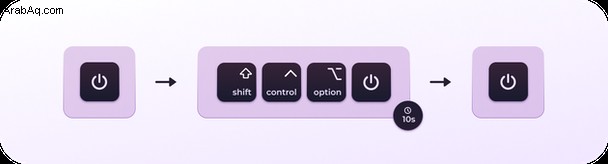
هل أنت محظوظ لجهاز Mac بشريحة Apple Silicon M1 أو M1 Max؟ ثم لديك خيار لإعادة ضبط SMC ببساطة عن طريق إعادة تشغيل جهاز Mac الخاص بك أثناء توصيله. بالنسبة لأجهزة Intel Mac ، تتضمن العملية بضع خطوات أخرى وتختلف اعتمادًا على ما إذا كان جهاز Mac الخاص بك يحتوي على شريحة أمان T2 أم لا. كما أنها مختلفة لأجهزة الكمبيوتر المحمولة مثل MacBook Pro أو MacBook Air وأجهزة الكمبيوتر مثل iMac.
تحقق من تعليمات Apple الشاملة حول إعادة تعيين SMC على أجهزة Intel Mac هنا.